- 鼠标右键点击桌面右下角的“网络图标”,菜单栏选择“打开网络和Internet”设置”。
- 点击右侧栏“网络和共享中心”。
- 点击左侧的“更改高级共享设置”。
- 点击“启用网络发现”和“启用文件和打印机共享”,再点击右下角的下拉箭头。
- 点击“启用共享以便可以访问网络的用户可以读取和写入公用文件实中的文件”和“使用128位加密帮助保护文件共享连接”及“有密码保护的共享”选项,点击“保存更改”按钮。
- 右键点击需要共享的文件,菜单栏选择“授予访问权限”,点击“特定用户”。
- 在打开的文件共享窗口的框框中点旁边的倒三角,选择“Everyone”点击“共享”即可。
- Win10共享文件时提示需要输入网络凭据怎么办?
近期有部分Win10用户反映在共享文件时,出现了提示需要输入网络凭证,这是怎么回事呢?对于这一情况有没有什么方法可以解决呢?出现这一情况的因为很有可能是Win10的安全机制引起的。下面就来看看小编带来的解决教程吧,希望对你有所帮助哦。深度技术 Ghost Win10 专业版 V2022.01 [电脑系统] 深度技术 Ghost Win10 64位 专业版是非常安全可靠的电脑装机系统,使用起来更加的方便,系统中的内存设置等全部经过优化。集成了电脑笔记本&台式机大量驱动,也可以适应其它电脑系统安装。有需要的欢迎来下载。 Win10共享文件时提示输入网络凭据怎么办? 这种情况是微软为Windows 10添加了新的安全机制导致的,没有密码的访问形式因此被系统判定为不安全。 解决方法一: 可以在被共享电脑设置一个有密码的管理员用户。
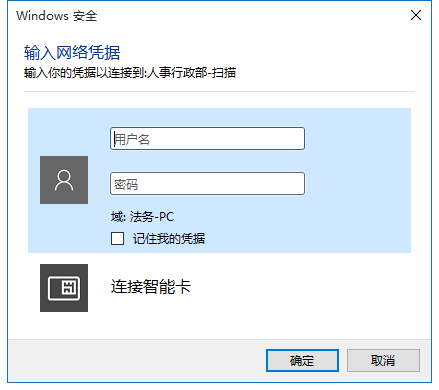
解决方法二: 可以尝试一下将Windows10电脑的注册表键值修改。 1、打开【注册表编辑器】,将【HKEY_LOCAL_MACHINE—-SYSTEM—- CurrentControlSet—-Services—-LanmanWorkstation—Parameters】路径复制到路径栏中,或者按照路径找到所在文件。
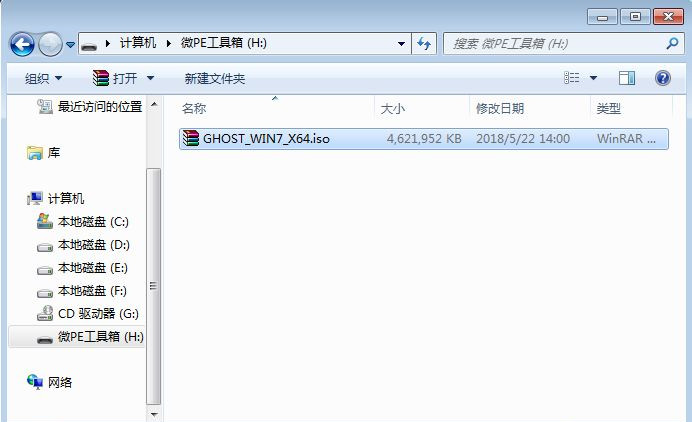
2、在Parameters里右击新建DWORD(32位)值重命名为AllowInsecureGuestAuth,数值1,保存即可。